Kể từ khi ra mắt vào năm 2022, ChatGPT đã nhanh chóng trở thành một công cụ không thể thiếu đối với nhiều người dùng công nghệ và chuyên gia. Tuy nhiên, một trong những tính năng được yêu cầu nhiều nhất mà OpenAI vẫn chưa tích hợp là khả năng tạo và quản lý các thư mục để sắp xếp các cuộc hội thoại. Điều này có thể gây ra không ít phiền toái khi bạn có hàng trăm cuộc trò chuyện về các chủ đề khác nhau. May mắn thay, cộng đồng phát triển đã tạo ra một số tiện ích mở rộng Chrome xuất sắc, giúp giải quyết vấn đề này một cách hiệu quả, biến việc quản lý hội thoại ChatGPT trở nên dễ dàng và ngăn nắp hơn bao giờ hết. Bài viết này sẽ giới thiệu 4 công cụ hàng đầu, giúp bạn tối ưu hóa trải nghiệm sử dụng ChatGPT của mình.
ChatGPT Folders: Đơn Giản và Hiệu Quả
Nếu bạn chỉ cần một tiện ích mở rộng cơ bản, chuyên biệt cho tính năng thư mục mà không muốn thêm bất kỳ sự phức tạp nào khác, ChatGPT Folders là lựa chọn lý tưởng. Đúng như tên gọi, công cụ này mang đến một cách cực kỳ đơn giản để đưa các cuộc trò chuyện ChatGPT của bạn vào các thư mục.
Sau khi cài đặt tiện ích, bạn chỉ cần nhấp vào nút “Create Folder” (Tạo thư mục) và đặt tên cho thư mục mới. Để thêm cuộc trò chuyện hiện tại vào thư mục, bạn chỉ cần nhấp vào nút “Add to Folder” (Thêm vào thư mục). Không có quy trình thiết lập phức tạp, bạn có thể bắt đầu sắp xếp các cuộc trò chuyện ngay lập tức. Giao diện của ChatGPT Folders được thiết kế rất gọn gàng và hài hòa với phong cách của ChatGPT, giúp bạn không cảm thấy bị choáng ngợp nếu đã cài đặt nhiều tiện ích khác. Để dễ dàng nhận diện, ChatGPT Folders còn cung cấp tính năng chọn màu sắc cho từng thư mục. Các màu này cũng sẽ được áp dụng cho tiêu đề của từng cuộc trò chuyện trong thanh bên của ChatGPT, giúp việc tìm kiếm trở nên trực quan hơn.
GPT Folders: Thêm Chức Năng và Tiện Lợi Hơn
Bạn đang tìm kiếm một công cụ cung cấp nhiều chức năng hơn so với ChatGPT Folders nhưng vẫn giữ được sự đơn giản? GPT Folders là sự lựa chọn đáng cân nhắc. Tiện ích này không chỉ xây dựng dựa trên ý tưởng cơ bản về việc tạo thư mục mà còn bổ sung một vài tính năng hữu ích để đơn giản hóa công việc của bạn.
Với GPT Folders, bạn có thể nhanh chóng tạo thư mục và di chuyển các cuộc trò chuyện bằng cách kéo và thả chúng vào thư mục mong muốn. Một nút “Add to Folder” được đặt ở đầu màn hình giúp bạn lưu cuộc trò chuyện hiện tại một cách nhanh chóng. Nút này cũng cho phép bạn tạo một thư mục mới ngay lập tức nếu cần. Bạn có thể truy cập các thư mục này thông qua thanh bên trượt của GPT Folders, nằm ở phía bên phải màn hình. Ngoài việc sắp xếp các cuộc hội thoại, GPT Folders còn có một phần “Saved Prompt” (Lệnh đã lưu), nơi bạn có thể lưu trữ các lệnh (prompts) thường dùng của mình. Những chức năng bổ sung nhỏ này làm cho GPT Folders trở nên tiện lợi hơn đáng kể so với ChatGPT Folders.
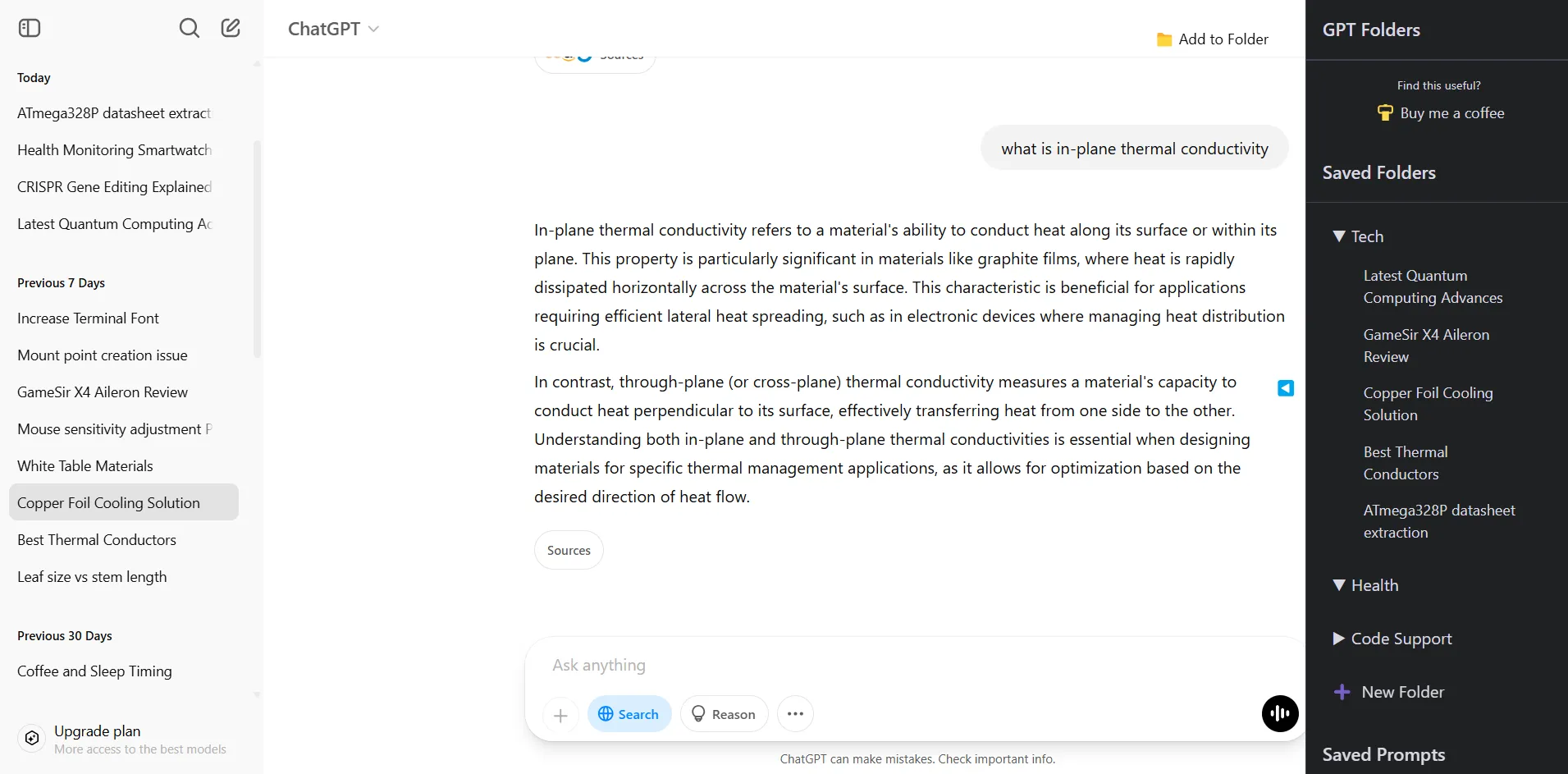 Giao diện tiện ích GPT Folders giúp sắp xếp các cuộc trò chuyện ChatGPT một cách trực quan
Giao diện tiện ích GPT Folders giúp sắp xếp các cuộc trò chuyện ChatGPT một cách trực quan
Easy Folders: Giải Pháp Cao Cấp Cho Quản Lý Chuyên Sâu
Easy Folders là một tiện ích mở rộng cao cấp (có phiên bản miễn phí) cung cấp một công cụ tinh tế cho những người bận rộn muốn tổ chức các cuộc hội thoại ChatGPT của họ. Nó giúp việc tổ chức trò chuyện trở nên dễ dàng hơn, cung cấp nhiều tùy chọn hơn cho việc tổ chức thư mục và prompt. Ví dụ, tiện ích này cho phép bạn tạo các thư mục con (subfolders). Điều này có nghĩa là bạn có thể thiết lập một hệ thống thư mục nhỏ gọn, phản ánh cách bạn tổ chức các tệp trên máy tính của mình. Khi bạn có nhiều cuộc trò chuyện về các chủ đề khác nhau, bạn có thể nhóm chúng vào các thư mục chính và thư mục con để luôn biết cách tìm một cuộc hội thoại cụ thể. Easy Folders cũng có thể tự động hóa quy trình tạo thư mục cho các GPT tùy chỉnh của bạn.
Với Easy Folders, bạn có thể di chuyển nhiều cuộc trò chuyện vào một thư mục hoặc thậm chí phân tán chúng vào các thư mục khác nhau chỉ trong một lần thao tác. Bạn cũng có thể sử dụng các công cụ tìm kiếm tích hợp của Easy Folders để tìm các cuộc trò chuyện bằng cách tìm kiếm các từ cụ thể, và sau khi xác định vị trí cuộc trò chuyện, bạn có thể thêm chúng vào thư mục phù hợp. Các thư mục này có thể được tô màu và thậm chí có biểu tượng riêng để dễ dàng nhận diện. Với các tính năng này, bạn có thể nhanh chóng sắp xếp các cuộc hội thoại của cả một tháng vào các thư mục một cách có hệ thống.
Cuối cùng, trình quản lý prompt của Easy Folders cho phép bạn tạo, chỉnh sửa và lưu trữ các prompt của mình ở một nơi. Điều đặc biệt về trình quản lý prompt này là nó cho phép bạn sử dụng các biến số để làm cho prompt dễ dàng tái sử dụng. Bằng cách đơn giản đặt từ khóa của bạn vào trong dấu ngoặc nhọn, Easy Folders sẽ nhận diện nó là một biến mà bạn có thể thay đổi bất cứ khi nào bạn sử dụng prompt. Nếu bạn sẵn lòng chi trả khoản phí đăng ký hàng tháng 9 đô la, Easy Folders cung cấp một công cụ hoàn chỉnh với bộ tùy chọn mạnh mẽ, làm cho nó trở thành một công cụ rất mạnh mẽ để quản lý các cuộc hội thoại và prompt.
Superpower ChatGPT: Bộ Công Cụ Toàn Diện để Tăng Cường Năng Suất
Superpower ChatGPT không chỉ tổ chức các cuộc trò chuyện của bạn mà còn cung cấp một bộ công cụ toàn diện để cải thiện trải nghiệm ChatGPT của bạn. Với tiện ích mở rộng này, bạn sẽ nhận được một menu “Manager” (Quản lý) chứa nhiều công cụ nâng cao, bao gồm trình quản lý cuộc hội thoại, trình quản lý prompt, thư viện hình ảnh, hồ sơ hướng dẫn tùy chỉnh và một cửa hàng GPT.
Trình quản lý cuộc hội thoại là nơi bạn có thể tạo và quản lý các thư mục. Nếu bạn cần một hệ thống chi tiết hơn, các thư mục này có thể được tùy chỉnh với các màu sắc, hình ảnh và thậm chí là các thư mục con khác nhau. Bạn có thể nhanh chóng quản lý hàng loạt cuộc hội thoại bằng cách lọc và chọn tất cả các cuộc trò chuyện liên quan trước khi di chuyển chúng vào một thư mục.
Superpower ChatGPT cũng có nhiều công cụ khác như trình quản lý prompt cho phép bạn tạo chuỗi prompt, lưu các prompt yêu thích và sử dụng các mẫu có sẵn; một Thư viện hình ảnh để lưu giữ tất cả hình ảnh của bạn; một Cửa hàng GPT cung cấp nhiều công cụ và mô hình; và Hồ sơ hướng dẫn tùy chỉnh để điều chỉnh ChatGPT cho các tác vụ khác nhau.
Nhìn chung, Superpower ChatGPT là lựa chọn được khuyến nghị nếu bạn muốn một loạt các tính năng để nâng cao năng suất sử dụng ChatGPT của mình một cách toàn diện. Tuy nhiên, nếu bạn đã cài đặt nhiều tiện ích mở rộng và chỉ muốn một công cụ tổ chức thư mục đơn thuần, hãy thử ChatGPT Folders. Easy Folders là tốt nhất nếu bạn sẵn lòng trả phí cao cấp, nhưng các tính năng miễn phí của nó cũng rất tiện dụng. Còn với đa số người dùng, GPT Folders là một lựa chọn tuyệt vời – nó miễn phí, dễ sử dụng và có giao diện người dùng đơn giản.
Kết luận:
Việc thiếu tính năng thư mục tích hợp trên ChatGPT không còn là rào cản lớn với sự trợ giúp của các tiện ích mở rộng Chrome mạnh mẽ này. Dù bạn là người dùng cơ bản chỉ cần sắp xếp nhanh gọn, hay một chuyên gia tìm kiếm giải pháp quản lý toàn diện với thư mục con và quản lý prompt nâng cao, luôn có một công cụ phù hợp với nhu cầu của bạn. Việc lựa chọn đúng tiện ích sẽ giúp bạn tiết kiệm thời gian, tăng cường năng suất và duy trì sự ngăn nắp cho mọi cuộc hội thoại trên ChatGPT. Hãy thử nghiệm các tiện ích được giới thiệu trên để tìm ra công cụ tối ưu cho quy trình làm việc của bạn và chia sẻ trải nghiệm của bạn với chúng tôi nhé!


